Unter all den Möglichkeiten, Daten zu speichern, verliert die Festplatte trotz ihrer großen Vielfalt heute nicht an Popularität. Nicht jeder wird es riskieren, wichtige Informationen in die Cloud hochzuladen, so verlockend die Nutzungsbedingungen des Dienstes auch erscheinen, externe Medien sind auch für bestimmte Aufgaben nicht immer geeignet, viele Benutzer ziehen es vor, persönliche Informationen aufgrund der Zuverlässigkeit auf internen Laufwerken zu speichern die Geräte. Gleichzeitig sind HDDs auch anfällig für Fehlfunktionen, was in vielen Fällen zu Ausfällen des auf der Festplatte installierten Betriebssystems oder fehlendem Zugriff auf Benutzerdaten führt. Keine der Optionen ist akzeptabel, daher erfordert das Problem eine sofortige Lösung. Bei einem vollständigen Ausfall der Festplatte ist alles einfacher, sie muss ausgetauscht werden, aber meistens stehen Benutzer vor dem Problem fehlerhafter Sektoren.die nicht lesbar sind. Zur Diagnose und Wiederherstellung der Festplatte wird spezielle Software verwendet. Eine der erfolgreichsten Softwarelösungen ist HDD Regenerator..

Wozu dient das Programm?
Die HDD-Regenerator-Anwendung ist ein einfaches und effektives Werkzeug zur Wiederherstellung fehlerhafter Sektoren und der Oberfläche einer magnetischen Festplatte. Die Software verwendet einen speziellen Algorithmus zur Umkehrung der Oberflächenmagnetisierung, während die Struktur der auf der Platte aufgezeichneten Daten gleich bleibt. Winchester oder Hard Disk Drive, ein mechanisches Gerät, das aus mehreren runden Platten, einem elektrischen Laufwerk und einem Schreib-/Lesekopf besteht, nutzt sich mit der Zeit ab. Platten aus magnetischem Material, auf die Informationen aufgebracht werden, rotieren während des Betriebs der HDD mit hoher Geschwindigkeit, und der Kopf bewegt sich über ihre Oberfläche, um eine Datenverarbeitung durchzuführen. Für den Fall, dass einige Bereiche ihre Eigenschaften verloren haben, wird die Aufnahme auf ihnen unmöglich und das Lesen von zuvor aufgenommenen Dateien wird nicht ausgeführt.
HDD Regenerator kann beschädigte Bereiche auf der Festplatte erkennen und wiederherstellen. Wenn nicht behebbare Sektorfehler erkannt werden, besteht die Aufgabe darin, die Adresse der fehlerhaften Speicherzelle neu zuzuweisen (einer der reservierten Werte wird zugewiesen). Daher wird kein Schreiben auf fehlerhafte Sektoren durchgeführt, was die Größe der Festplatte etwas verringert, aber auch die Wahrscheinlichkeit von Fehlern verringert. Beim Tiefenscannen erkennt und beseitigt die Software Oberflächenprobleme, mit Hilfe des HDD-Regenerators wird eine vollständige Oberflächenregeneration unter Verwendung des Magnetisierungsumkehralgorithmus durchgeführt. Sie können die Anwendung auch verwenden, um digitale Medien (USB-Sticks, Speicherkarten, SSD usw.) zu diagnostizieren..
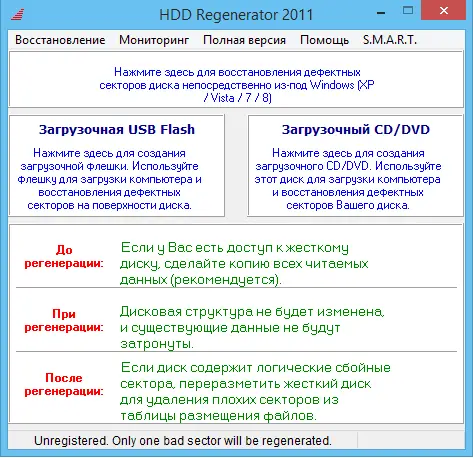
Die wichtigsten Funktionen des Programms
Die Software unterscheidet sich dadurch, dass das Scannen auf physischer Ebene durchgeführt wird, was die Interaktion mit nicht erkannten, unformatierten Festplatten und allen gängigen Dateisystemen gewährleistet. Alle vorhandenen Daten bleiben auf dem wiederherzustellenden Medium erhalten. Nach der Installation der Software ist es möglich, eine bootfähige CD / DVD oder ein bootfähiges Flash-Laufwerk zu erstellen, falls das Betriebssystem nicht gestartet werden kann. Der Entwickler verbessert mit jedem Update die Funktionalität des Produkts, die neueste Version des HDD Regenerator 2018 bietet eine umfassende Diagnose und Wiederherstellung der Festplatte. Die Hauptmerkmale des Programms sind:
- Low-Level-Zugriff, um die physische Oberfläche der Festplatte zu diagnostizieren.
- Erkennung und Behandlung fehlerhafter Sektoren, Überprüfung auf Fehler und deren Korrektur im automatischen Modus.
- Identifizierung von physischen Schäden an der HDD-Oberfläche, Beseitigung erkannter Probleme, Regeneration durch die Methode der Magnetisierungsumkehrung.
- Die Möglichkeit, den Wiederherstellungsprozess bei Bedarf zu unterbrechen.
- Überwachung des Festplattenstatus in Echtzeit, Benachrichtigungen über Änderungen.
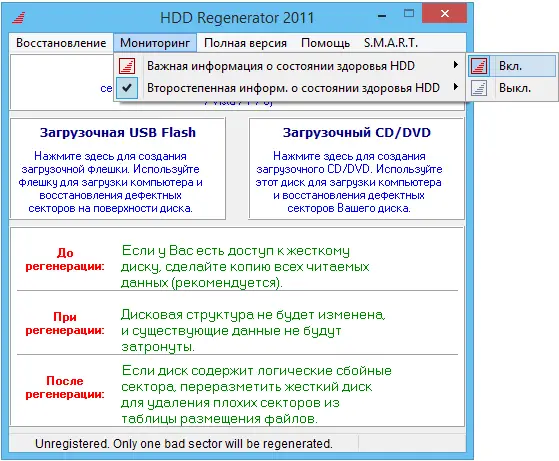
- Mit der SMART-Funktion können Sie den aktuellen Zustand der Festplatte, Betriebszeit usw.
- Zeigt Informationen über die Festplatte an (allgemeine Eigenschaften, Temperatur, Geräte, Fragmentierung und andere Daten).
- Detaillierte Statistiken der durchgeführten Verfahren.
- Erstellen Sie bootfähige Medien für Situationen, in denen es aufgrund von Problemen mit der Festplatte nicht möglich ist, das System zu booten. Beim Start vom Laufwerk erfolgt der Start und die Bedienung des Programms im DOS-Modus.
- Fähigkeit, in einer Windows-Umgebung zu arbeiten, unabhängig von der Betriebssystemversion (ab XP).
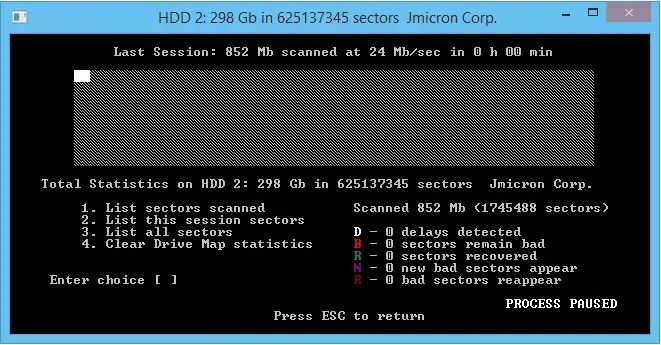
Es ist einfach, das Programm jeder Version zu verwenden, sei es HDD Regenerator 2011, 2016-2017 oder 2018. Sie können die Software als Shareware-Option herunterladen, jedoch ist eine Aktivierung erforderlich, um alle Funktionen nutzen zu können. Wenn Sie über einen Lizenzschlüssel HDD Regenerator verfügen, hat der Benutzer unbegrenzten Zugriff auf die volle Funktionalität. Das HDD-Regenerator-Programm verfügt über eine komfortable und intuitive Benutzeroberfläche, die nicht mit zahlreichen Untermenüs und unnötigen Elementen überladen ist, die russische Sprache wird unterstützt, die Funktionalität ist leicht zu erlernen, sodass auch ein unerfahrener Benutzer das Tool verwenden kann.
HDD-Regenerator installieren
Um die Möglichkeiten der Software zu nutzen, indem Sie sie von einem USB-Flash-Laufwerk oder in einer Windows-Umgebung ausführen, müssen Sie zuerst das Distributions-Kit herunterladen und den HDD-Regenerator auf Ihrem Computer installieren. Der Schlüssel und der Crack sind zusammen mit dem Installationsprogramm im Archiv enthalten. Im Allgemeinen ist die Vorgehensweise ähnlich wie bei der Installation jeder anderen Software, sodass es keine Schwierigkeiten damit gibt. Wir führen folgende Aktionen durch:
- Laden Sie das Programm herunter und führen Sie das Installationsprogramm aus.
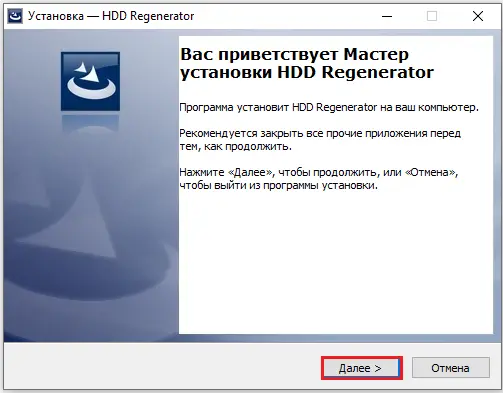
- Der Installationsassistent bereitet die Anwendung für die Installation vor und durch Klicken auf die Schaltfläche "Weiter" beginnen wir den Vorgang.
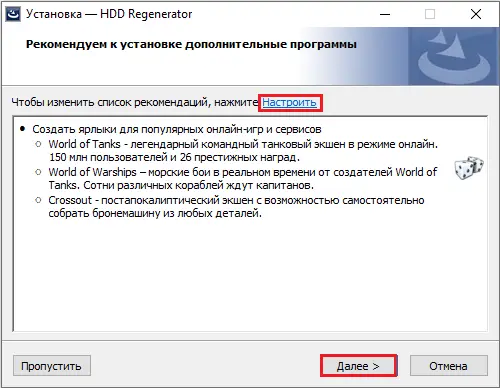
- Wir stimmen den Bedingungen zu, indem wir den gewünschten Punkt ankreuzen und auf "Weiter" klicken.
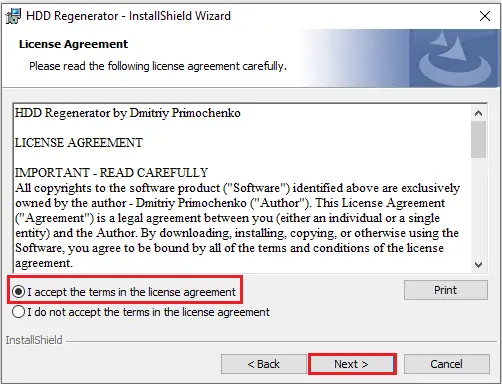
- Standardmäßig wird das Programm im Ordner „Programme“ auf dem Systemlaufwerk installiert; falls gewünscht, kann der Installationspfad geändert werden, um ein anderes Verzeichnis anzugeben. Wir drücken "Weiter" und warten, bis der Vorgang abgeschlossen ist.
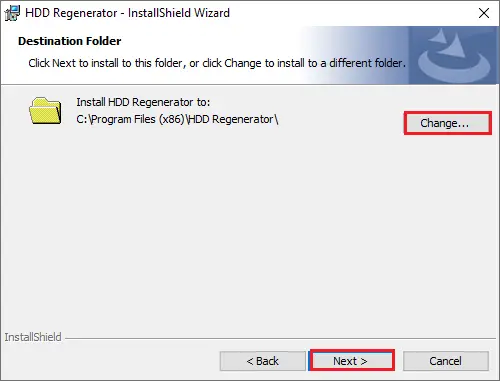
- Wenn Sie das Kontrollkästchen "Programm starten" aktivieren, wird das Programm gestartet, wenn Sie auf die Schaltfläche "Fertigstellen" klicken. Das Anwendungssymbol wird auch auf dem Desktop angezeigt.
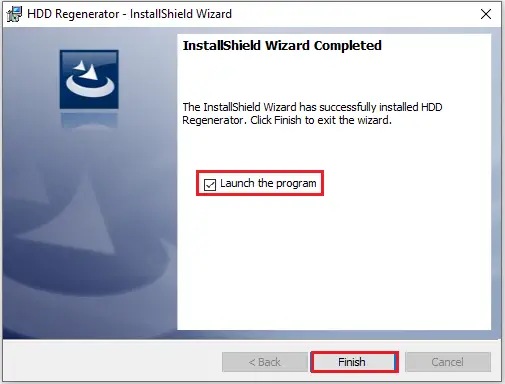
Sie können HDD Regenerator direkt aus der Windows-Umgebung ausführen oder auf ein externes Laufwerk schreiben, um es zu starten..
So verwenden Sie den HDD-Regenerator
Dank der intuitiven, nicht mit vielen Einstellungen belasteten Oberfläche und dem komfortablen Navigationssystem lässt sich auch ohne Localizer problemlos mit dem Programm arbeiten. Es gibt mehrere Optionen zum Starten von Software: über eine Verknüpfung auf dem Desktop, von einem USB-Flash-Laufwerk oder einer optischen Disk. Lassen Sie uns einen genaueren Blick darauf werfen, wie Sie das HDD-Regenerator-Programm richtig verwenden. Die Oberfläche bietet mehrere Registerkarten, wenn Sie zu jedem wechseln, stehen Funktionen zur Verfügung, mit denen Sie die Festplatte überprüfen und reparieren sowie die Software auf die Medien schreiben können.
SMART-Testen
Die Technologie ermöglicht es Ihnen, die Festplatte zu diagnostizieren, was vor dem Wiederherstellungsvorgang durchgeführt werden sollte. Es ist möglich, dass die Festplatte voll funktionsfähig ist und die Ursache von Betriebssystemfehlern oder anderen Softwareproblemen gar nicht darin liegt. Gehen Sie dazu zum Abschnitt SMART. Das Programm analysiert den Zustand der Festplatte und zeigt Informationen zum Zustand der Festplatte an. Wenn Sie im Status einen anderen Status als "OK" sehen, müssen Sie das Wiederherstellungsverfahren durchführen.
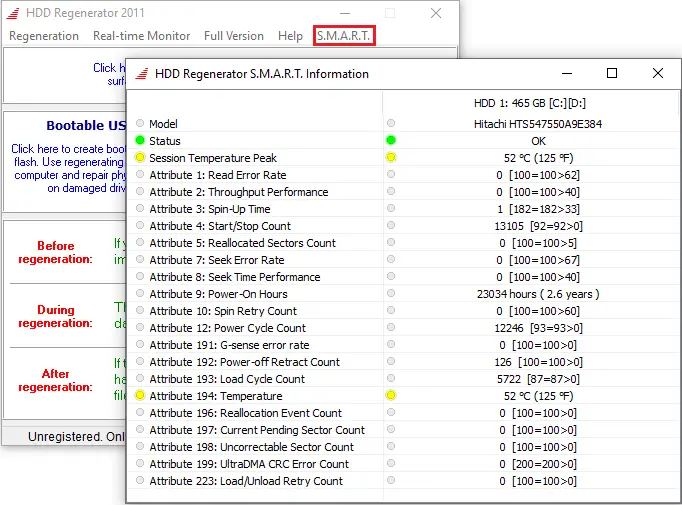
So stellen Sie eine Festplatte wieder her
Im Programmfenster sehen Sie einen Vorschlag zum Scannen der Festplatte sowie zum Erstellen eines bootfähigen Mediums. Für den Fall, dass Sie die Beschädigung der Festplatte beseitigen müssen, müssen Sie mehrere Schritte ausführen. Zuerst müssen Sie alle aktiven Programme außer HDD Regenerator schließen und die Prozesse beenden. Anweisungen zur Wiederherstellung:
- Gehen Sie zum Abschnitt "Regeneration" und wählen Sie aus der Liste "Prozess unter Windows starten".
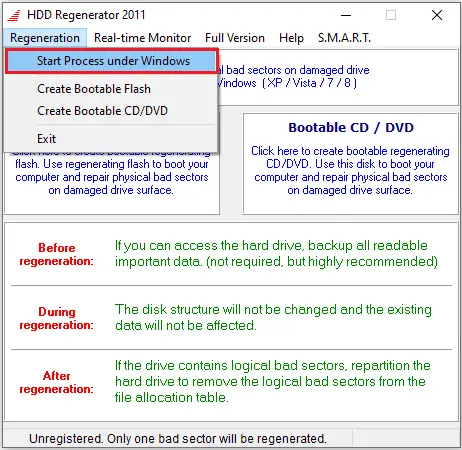
- Im nächsten Fenster müssen Sie eine Festplatte auswählen, damit der HDD-Regenerator den Vorgang zur Wiederherstellung startet, und dann auf "Prozess starten" klicken.
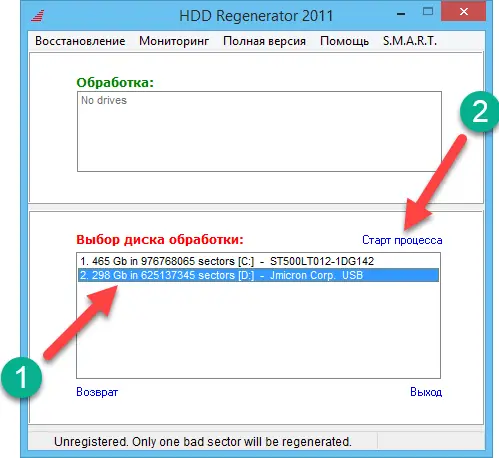
- Es öffnet sich ein Fenster mit einer Benutzeroberfläche basierend auf Texteingabe über die Tastatur und Textausgabe der Ergebnisse. Um den Typ des Festplattenscans und der Reparatur aus der Liste der verfügbaren Aktionen auszuwählen, drücken Sie "2" auf der Tastatur (Normaler Scan) und die Eingabetaste.
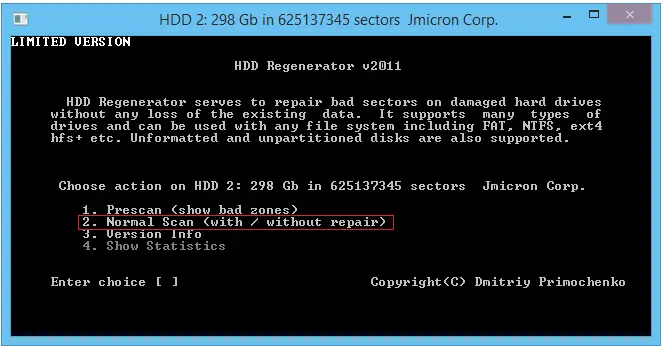
- Drücken Sie nun "1" (Scan and Repair) und Enter, um die gefundenen fehlerhaften Sektoren zu überprüfen und zu reparieren.
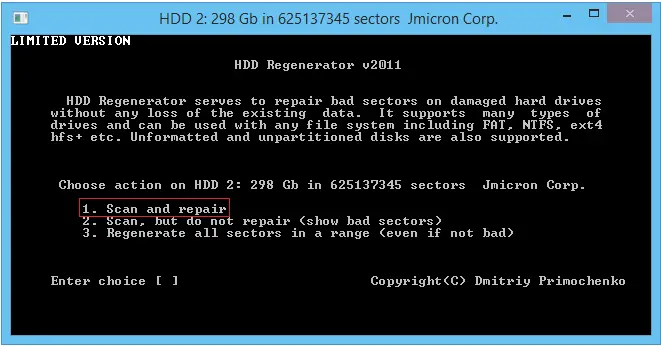
- Im neuen Fenster müssen Sie den Startsektor durch Drücken von "1" und der Eingabetaste auswählen. Danach wird der Fehlersuchprozess gestartet, dessen Fortschritt im Programmfenster angezeigt wird. Wenn bei der Überprüfung Fehler gefunden werden, wird HDD Regenerator diese beheben. Der Vorgang wird einige Zeit dauern. Nach Abschluss des Verfahrens erhält der Benutzer Berichtsinformationen über die durchgeführten Arbeiten (Anzahl der beschädigten Sektoren, korrigiert und nicht wiederhergestellt).
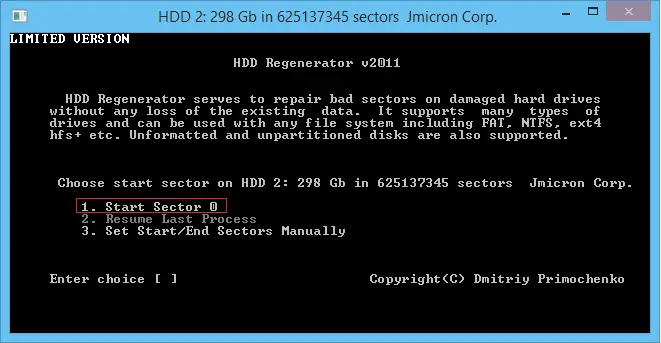
So brennen Sie einen USB-Stick
Das Programm bietet auch die Möglichkeit, einen bootfähigen USB-Stick oder eine bootfähige Diskette zu erstellen. Um das Verfahren durchzuführen, schließen wir das USB-Flash-Laufwerk an den USB-Anschluss eines Computers oder Laptops an und führen die folgenden Aktionen aus:
- Klicken Sie im Hauptfenster der HDD-Regenerator-Anwendung auf die Schaltfläche "Bootfähiger USB-Flash".
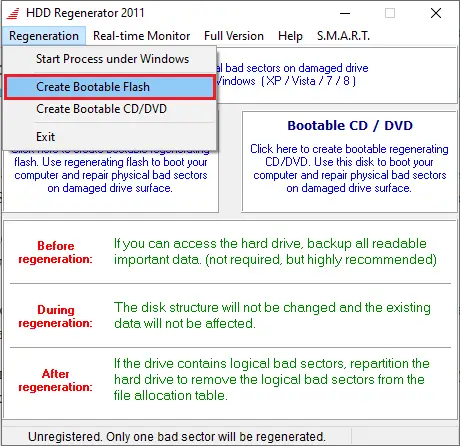
- Wählen Sie den USB-Stick aus, der bootfähig gemacht werden soll (wenn mehrere USB-Geräte an das Gerät angeschlossen sind, werden diese in einer Liste angezeigt) und klicken Sie auf „Ok“.
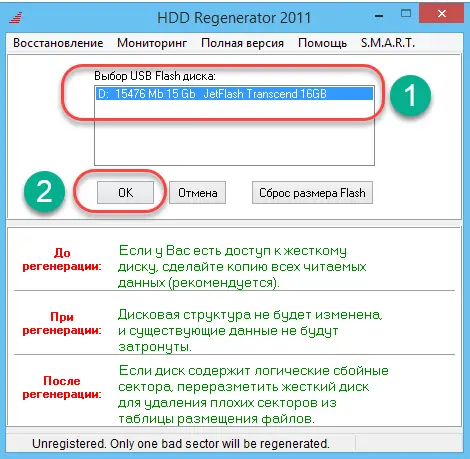
- Es erscheint ein Warnfenster, das Sie darüber informiert, dass alle Informationen vom USB-Laufwerk gelöscht werden. Wir stimmen dem zu und bestätigen die Aktion mit der Schaltfläche "OK".
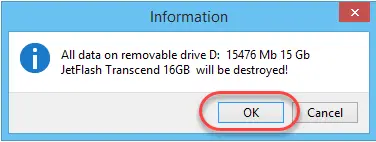
Am Ende des Prozesses haben Sie ein bootfähiges Laufwerk, auf das Sie das Programm zum Laden kopieren können, um es außerhalb des Betriebssystems des Computers zu desinfizieren.
Erstellen Sie eine Bootdiskette
Das Verfahren ähnelt dem vorherigen, nur um eine Disc zu brennen, müssen Sie eine CD / DVD in das Laufwerk einlegen und im Hauptanwendungsfenster auf die Schaltfläche "Bootfähige CD / DVD" klicken. Anschließend wird die gewünschte Festplatte ausgewählt und mit einem Klick auf "Ok" startet der Vorgang. Um Software von einem bootfähigen Laufwerk zu verwenden, sei es ein USB-Flash-Laufwerk oder eine Diskette, müssen Sie im BIOS die Priorität für das Booten von Wechselmedien festlegen.
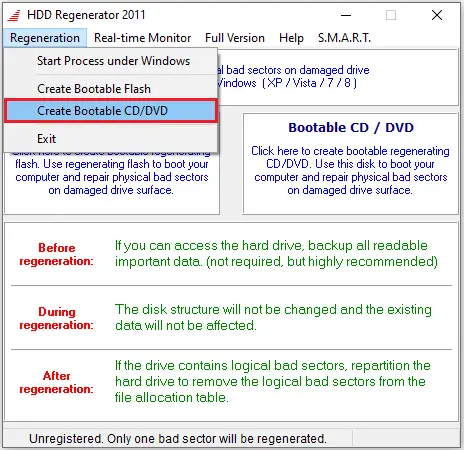
Vorteile und Nachteile
Die Softwarelösung HDD Regenerator bietet dem Anwender die Möglichkeit, auftretende Probleme mit der HDD selbstständig zu bewältigen, ohne auf die Dienste von Servicespezialisten zurückgreifen zu müssen. Zu den Vorteilen der Software:
- Intuitive, benutzerfreundliche Oberfläche und einfache Bedienung (auch in Englisch).
- Unterstützung der russischen Sprache.
- Arbeiten Sie in Windows-Betriebssystemen jeder Version, beginnend mit XP und unabhängig vom Dateisystem.
- Fähigkeit, sowohl in der Windows-Umgebung als auch außerhalb zu arbeiten (mit einem bootfähigen Laufwerk).
- Wiederherstellen beschädigter Sektoren.
- Anzeigen von Statistiken über die wiederhergestellten Sektoren der Festplatte.
- Überwachen Sie den Festplattenstatus in Echtzeit.
- Erstellen eines vollwertigen bootfähigen Geräts von einer optischen Disc oder einem USB-Flash-Laufwerk.
- Die Möglichkeit, den Scanvorgang der Festplatte anzuhalten, damit Sie später zum Vorgang zurückkehren können.
- Sicherheit des Wiederherstellungsverfahrens für Benutzerdaten.
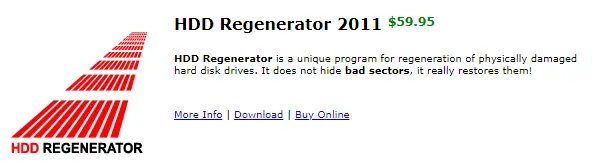
Zu den Nachteilen zählen folgende Punkte:
- Die Vollversion des Produkts ist kostenpflichtig.
- Das Fehlen einer russischen Schnittstelle in der offiziellen Version.
Gleichzeitig können Sie die kostenlose Version verwenden, deren Funktionalität für grundlegende Aufgaben ausreichend ist, und für diejenigen, die das Programm mit einer russischen Benutzeroberfläche verwenden möchten, wird es nicht schwierig sein, den Crack zu verwenden.
Wie Sie sehen, ist die Arbeit mit dem HDD-Regenerator nicht kompliziert, Sie müssen die Einstellungen nicht gründlich studieren. Mit Hilfe dieser Software können Sie die Festplatte ohne großen Aufwand mit wenigen Klicks wiederherstellen, sowie ein bootfähiges Laufwerk erstellen, was bei höherer Gewalt sehr hilfreich ist.